Az IMEI és az EFS visszaállítása az Asus ROGPhone 2 készüléken
Hibaelhárítási útmutató / / August 05, 2021
Noha az Android széles körben nyitva áll a testreszabási lehetőségekkel, ez nem mindenki csésze teája. Gyakran sietve az emberek olyan hibákat követnek el, amelyek az eszközükbe kerülnek. Igen, minden olyan technikai hibáról beszélünk, amely a felhasználó hibája miatt történik az eszközeik módosítása közben. Az egyik ilyen probléma az IMEI és az EFS törlése az okostelefonról.
Ez a probléma helytelen ADB parancsok miatt következik be. Ennek eredményeként nem használhatja a Bluetooth-ot, a WiFi-t, a Cellulart, az adatot stb. Tehát ebben az útmutatóban elmondjuk az IMEI és az EFS visszaállítása az ASUS ROG Phone 2-n. Megkérdezheti, miért ez a telefon.? Ennek oka, hogy tudjuk, hogy bizonyos ADB parancsok kirabolhatják az IMEI és EFS okostelefonon. A legtöbb telefonon egyszerű újraindítással visszaállítják őket. Ha azonban az ASUS ROG Phone 2-ről beszélünk, akkor a gyorsindító modem partíciói véglegesen törlődnek.
Ez az útmutató megemlíti az ADB parancsokat, amelyek használatával körültekintően kell eljárni. Őszintén szólva, ha nincs követelmény, ne csak kíváncsiságból használjon egyetlen ADB-parancsot sem. A legfontosabb, hogy elmagyaráztuk az IMEI és az EFS visszaállítását az ASUS ROG Phone 2-n. Ehhez a folyamathoz a QCN-t és a QPST-t fogjuk használni. Mint minden más csúcskategóriás módosításhoz, gyökér hozzáféréssel kell rendelkeznie az ASUS ROG Phone 2 készülékén. Felhelyeztük az összes szükséges eszközt, és részletesen ismertettük az IMEI helyreállításának folyamatát. Tehát ugorjunk bele az útmutatóba.

Összefüggő| Minden egyben az ASUS ROG Phone 2 eszközhöz [Illesztőprogramok | TWRP | Gyári kép | Készlet-helyreállítás]
Tartalomjegyzék
- 1 Az ADB parancsai legyenek körültekintőek a használat során
-
2 Az IMEI és az EFS visszaállítása az Asus ROG Phone 2 készüléken
- 2.1 Előkövetelések
- 2.2 Az IMEI és az EFS visszaállításának lépései
Az ADB parancsai legyenek körültekintőek a használat során
Itt van a két ADB parancs, amelyeket távol kell tartania. Az ASUS ROG telefonon el tudják fújni az IMEI-t és az EFS-t.
- gyorsboot törlése modem st 1
- gyorsboot törlése modem st 2.
Tudod | Hogyan lehet konvertálni az ASUS ROG Phone 2 China CN ROM-ját globális WW Variant-ra
Az IMEI és az EFS visszaállítása az Asus ROG Phone 2 készüléken
Mielőtt elkezdeném, hadd vázoljak néhány alapvető irányelvet, és tegyem fel a fontos eszközök, például a QCN és mások letöltési linkjeit, amelyekre a helyreállítási folyamat sikeres befejezéséhez van szükség.
Előkövetelések
- Ez az útmutató kizárólag az ASUS ROG Phone 2-hez készült. Ne használja más okostelefonon
- A módosítás előtt töltse fel teljesen a készülék akkumulátorát
- Győződjön meg róla, hogy Az ASUS ROG Phone 2 gyökerezik.
- Az USB hibakeresést engedélyezni kell az ASUS ROG Phone 2 készüléken
- Töltse le és telepítse a Qualcomm USB illesztőprogramok
- Telepítse a Android platformeszközök (ADB Fastboot)
- PC és USB kábel
Figyelem
GetDroidTips nem vállal felelősséget semmiféle eszközfaragásért, szoftver- vagy hardverproblémáért, amely véletlenül előfordulhat a készülékével a módosítási folyamat követése közben. Kövesse az útmutatót saját felelősségére. Hacsak nem ismeri a technikai megoldásokat, ne próbálja meg módosítani az eszközét.
Letöltés
- QCN eszköz | Letöltés
- QPST eszköz | Letöltés
- IMEI Converter App | Letöltés
Ezt nézd meg | A VoLTE / Wi-Fi engedélyezése az ASUS ROG Phone 2-n
Az IMEI és az EFS visszaállításának lépései
Most kezdjük el az IMEI és az EFS helyreállításának folyamatát.
- Töltse le a QCN zip fájlt
- Bontsa ki a .QCN fájlt
- Bármely hexadecimális szerkesztővel nyissa meg a .QCN fájlt
- A fájl megnyílása után keresse meg a következő Hex-értékeket.
08 3A 85 99 99 99 99 99 99
- Nyissa meg az IMEI Converter alkalmazást
- Írja be az IMEI 1 parancsot, és kattintson a gombra Alakítani
- Jegyezze fel a Hex kimenetet valamilyen biztonságos word fájlba
- Ismételje meg ugyanezt a 2. IMEI-nél
- Ezután illessze be a 2. IMEI-t a fae IMEI első megjelenésekor a QCN fájlba
- Hasonlóképpen illessze be az 1. IMEI-t a hamis IMEI utolsó előfordulásakor
- Mentse a .QCN fájlt
- Most csatlakoztassa az okostelefont a számítógéphez.
- Lépjen abba a mappába, ahová az ADB-t telepítette
- Kattintson a jobb gombbal, majd válassza a PowerShell ablak megnyitása elemet
- Amint a parancssor megnyitja az eszköz csatlakozásának tesztjét. Adja meg a következőket.
adb eszközök
- A shell futtatásához adja meg ezt a parancsot.
adb héj
- A superuser hozzáférés engedélyezése a parancs végrehajtásához.
su
- Ezután engedélyeznie kell a Diag módot. Ehhez használja a következő parancsot.
setprop sys.usb.config rndis, diag, adb - Lépjen a számítógép eszközkezelőjébe, és ellenőrizze, hogy van-e port Qualcomm HS-USB átmérő [látható a Qualcomm USB illesztőprogramok telepítése után]
- Nyissa meg a QPST eszközt> Ellenőrizze a fület Aktív telefonok. Eszközét fel kell tüntetni
- Ezután kattintson a gombra Start kliensek > Szoftver letöltése
- Ellenőrizze, hogy a QPST Port mezőjében szerepelnie kell-e a telefonnak.
- Kattintson visszaállítás
- Az xQCN mezőben kattintson a Tallózás> gombra fájltípus XQCN-től QCN-ig
- Válassza ki a korábban létrehozott és korábban mentett új .QCN fájlt a fenti lépésekben.
- Kattintson a Start gombra. Várjon, amíg a folyamat véget ér
- Indítsa újra az eszközt.
Szóval, ennyi. Ragaszkodom ahhoz, hogy először értse meg a technikát, alaposan olvassa el az útmutatót, mielőtt alkalmazná az eszközén. Remélem, hogy ez az útmutató informatív volt. Ezt az útmutatót eredetileg az XDA tagja osztotta meg decrypterfixer. Szóval, hála neki.
Forrás
Swayam professzionális technikai blogger, számítógépes mester diplomával rendelkezik, és rendelkezik tapasztalattal az Android fejlesztés terén is. Meggyőződéses rajongója a Stock Android OS-nek. A technikai blogoláson kívül szereti a játékot, az utazást és a gitározást / tanítást.


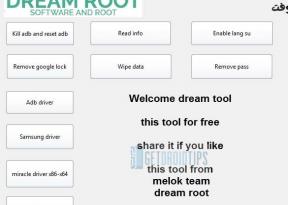
![Rövid útmutató az Allview Wifi problémák megoldásához [Hibaelhárítás]](/f/7a7ca796d66a0437bef086ced7d814cd.png?width=288&height=384)